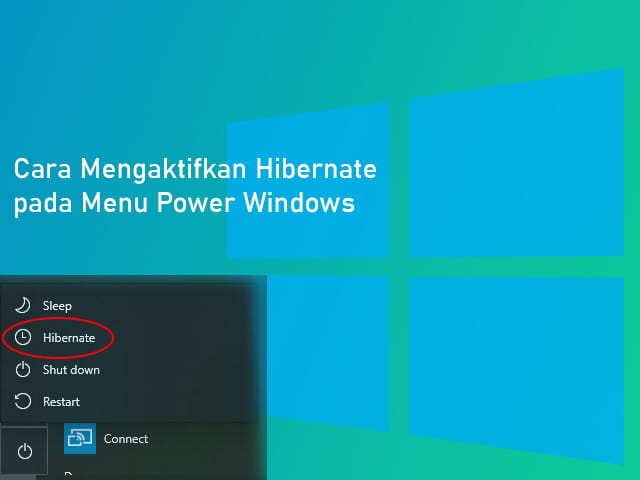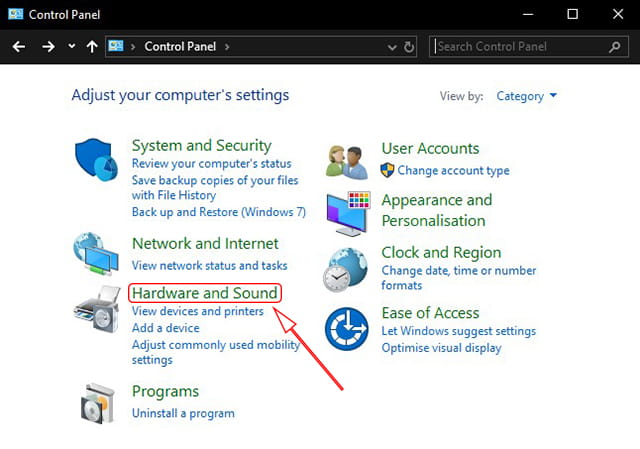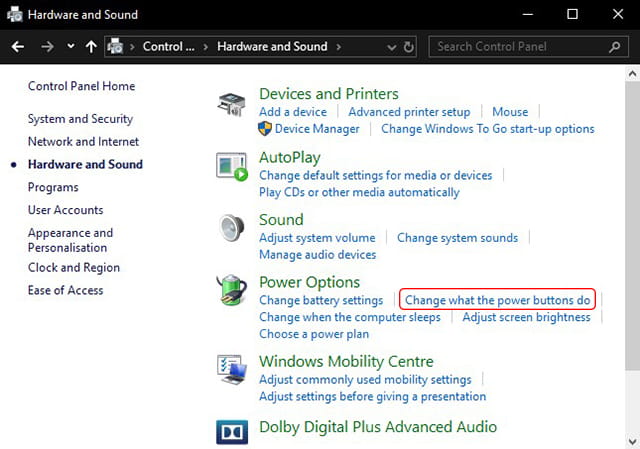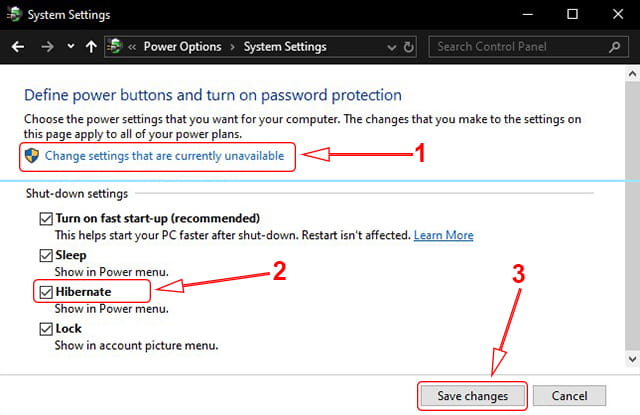Jika anda merupakan pengguna Komputer, baik berupa PC Desktop maupun Laptop yang sangat malas membuka kembali semua aplikasi ketika Komputer dihidupkan, maka anda membutuhkan fitur hibernate. Fitur ini memungkinkan anda untuk langsung melanjutkan pekerjaan saat PC Desktop atau Laptop dihidupkan kembali.
Hibernate atau hibernasi pada sistem operasi Windows merupakan fitur yang akan membuat Komputer menyimpan semua program dan file yang sedang digunakan sebelum Komputer tersebut mati. Program-program tersebut akan tersimpan di hardisk dan diakses secara otomatis saat Komputer dihidupkan kembali. Jadi, ketika anda menghidupkan kembali Komputer PC Desktop maupun Laptop, semua aplikasi yang terbuka sebelum Komputer mati akan langsung terbuka kembali secara otomatis.
Dengan adanya fitur ini, anda tidak perlu mengulang rutinitas saat menghidupkan Laptop, yaitu membuka satu per satu aplikasi yang dibutuhkan untuk mengerjakan tugas yang harus dikerjakan. Anda bisa langsung melanjutkan pekerjaan saat menghidupkan kembali Laptop ataupun PC Desktop. Sayangnya, kadang opsi ini tidak muncul pada menu power, terutama pada Windows 10. Akibatnya, saat pengguna ingin menggunakan fitur ini, beberapa pengguna justru bingung bagaimana cara melakukan hibernasi di Windows. (Baca Juga : Perbedaan Mode Sleep dan Hibernate pada Komputer Windows)
Cara Mengaktifkan Hibernate pada Menu Power Windows 10,8,7
Jika anda ingin melakukan hibernate pada sistem operasi Windows yang digunakan, baik itu pada Windows 7, Windows 8/8.1, terlebih lagi Windows 10, maka caranya sangat mudah. Yang perlu anda lakukan hanyalah mengaktifkan atau memunculkan opsi hibernate di menu power Windows. Langkah ini dilakukan karena secara default opsi hibernate memang tidak muncul di menu power Windows. Sehingga, jika pengguna Windows ingin menggunakan fitur ini, maka harus diaktifkan terlebih dahulu agar muncul di menu power Windows.
Untuk memunculkan opsi hibernate di menu power Windows sangat mudah dilakukan, tentu saja hal ini dapat dilakukan kapanpun dan dimanapun. Selain itu, anda juga tidak membutuhkan aplikasi apapun yang harus diinstall. Yang perlu anda lakukan hanyalah membuat beberapa perubahan melalui Control Panel. Agar lebih jelas, silahkan anda ikuti langkah-langkah berikut ini.
Langkah pertama adalah, silahkan buka Control Panel di Laptop atau PC Desktop anda yang menggunakan sistem operasi Windows, baik itu di Windows 7, Windows 8/8.1, maupun Windows 10. Selanjutnya, pada jendela utama Control Panel, silahkan klik Hardware and Sound.
Setelah itu, pada jendela Hardware and Sound yang muncul, silahkan klik Change what the power buttons do. Tombol tersebut akan mengarahkan anda pada jendela yang memungkinkan untuk memunculkan opsi hibernate di menu power Windows.
Lalu, pada jendela selanjutnya yang muncul anda tidak bisa langsung mengaktifkan opsi hibernate agar muncul di menu power karena masih terkunci. Oleh karena itu, anda perlu membuka pengaturan yang terkunci agar bisa melakukan perubahan. Untuk melakukannya silahkan klik Change settings that are currently unavailable.
Setelah itu, semua pengaturan yang sebelumnya terkunci dan tidak dapat diubah kini sudah dapat diubah. Selanjutnya, silahkan scroll ke bawah dan perhatikan pada bagian Shut-down settings, kemudian centang pada checkbox Hibernate. Dengan mencentang bagian tersebut, maka opsi hibernate akan muncul di menu power Windows. Langkah terakhir adalah silahkan klik Save changes untuk menyimpan perubahan.
Setelah itu, anda bisa memeriksa pada menu power Windows maka akan ditemukan satu tambahan menu, yaitu hibernate. Sekarang anda dapat menggunakannya untuk melakukan hibernate pada Laptop Windows yang digunakan.
Itulah cara mengaktifkan atau memunculkan opsi hibernate di menu power Windows, baik itu Windows 7, Windows 8/8.1, maupun Windows 10. Jadi, jika anda tidak ingin selalu harus membuka aplikasi dan pekerjaan dari awal setiap kali menghidupkan Laptop, maka cukup manfaatkan fitur hibernate ini.